Плейлисттер керектүү файлдарды белгилүү ырааттуулукта ойноткучтун автоматтык режимине коюу үчүн керек. Ойнотмо тизмелерди көпчүлүк заманбап оюнчулар жана портативдик медиа ойноткучтар колдойт.
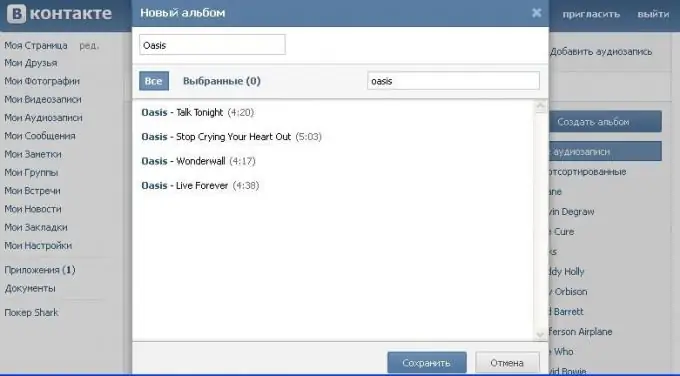
Зарыл
аудио файл ойноткучу
Нускамалар
1 кадам
Эгерде сизде стандарттуу Windows Media Playerде ойнотмо тизмени иштетүү керек болсо, анда аны ачып, терезенин жогорку оң бурчундагы "Азыр ойнотулууда" деген сөздүн астындагы үч бурчтукту чыкылдатыңыз. Тизме панелин көрсөтүү тандаңыз. Ойнотмо тизменин аймагы оң жагында көрсөтүлөт, сизге сакталган ойнотмо тизмени же медиа файлдарды сүйрөп сүйрөп же өзүңүзгө ыңгайлуу тартипте көргүңүз келет.
2-кадам
Ойнотмо тизмени AIMP медиа ойноткучунан ачуу керек болсо, мурун сакталган ойнотмо тизмени эки жолу чыкылдатыңыз. Ошондой эле мурун ойнолгон тизмелерди көрө аласыз, бул үчүн ойнотмо тизме аймагын көрсөтүү үчүн жооптуу болгон ачык ойноткучтагы сүрөтчөнү чыкылдатыңыз.
3-кадам
Үстүңкү панелде пайда болгон терезеден, керектүү атты таап, ойнотуу үчүн тизмедеги файлдардын бирин тандап, ойнотмо тизмени күйгүзөсүз. Ойнотмо тизмени кайда сактаганыңызды так эстебесеңиз, бул пайдалуу. Жаңы файлдарды ошол жерге сүйрөп барып таштап же оң баскыч менен чыкылдатып, ачылуучу менюдан ылайыктуу нерсени тандасаңыз болот.
4-кадам
Вконтакте социалдык тармагында музыкалык ойнотмо тизмени күйгүзгүңүз келсе, "Аудио жазуулар" бөлүмүнө өтүңүз. Жогору жакты чыкылдатыңыз "Түзөтүү". Оң жагында "Альбом түзүү" меню пункту пайда болот. Экранда жаңы терезе ачылып, ойнотмо тизмеңиздин атын киргизип, ага керектүү аудио жазууларды кошуп, өзгөртүүлөрдү сактаңыз.
5-кадам
Түзөтүү режиминен чыгып, шилтемени оң жагындагы аты менен ачып, анын каалаган аудио жазууларын күйгүзүп, ачылган ойноткучта ойнотуу режимин орнотуңуз.
6-кадам
Эгер сиз портативдик iPod үчүн ойнотмо тизме түзүшүңүз керек болсо, анда түзмөктү атайын кабель менен компьютериңизге туташтырып, iTunes программасын ишке киргизиңиз. Ачылган терезеден ойнотмо тизмесин түзүү режимин тандап, ага керектүү файлдарды кошуп, ойнотмо тизмени ойноткучка сактап коюңуз.






